Автоматско испраќање пораки преку Siri
Дигиталниот гласовен асистент Siri веќе подолго време нуди можност за испраќање пораки преку гласовни команди. Но, досега, секогаш требаше да ја проверите и рачно да ја потврдите пораката што се испраќа. Меѓутоа, ако толку многу верувате во способноста на Siri веродостојно да го транскрибира вашиот диктат што не инсистирате на потврдување пораки, можете да работи на вашиот iPhone Поставки -> Siri и пребарување -> Испраќајте пораки автоматски, и активирајте автоматско испраќање пораки овде.
Неиспрати порака
Повеќе од доволно е напишано за способноста на матичната пошта да не испраќа е-пошта. Сепак, во рамките на оперативниот систем iOS 16, можете да откажете и испратена текстуална порака, иако со ограничени опции. Ако испраќате пораки до некого со уред на Apple со iOS 16 или понова верзија, имате две минути да ја уредите или откажете пораката што ја испраќате. Само долго притиснете ја испратената порака и допрете во менито што се појавува Откажете го испраќањето.
Хаптички одговор на тастатурата
До неодамна, сопствениците на iPhone имаа само две опции при пишување на софтверската тастатура - тивко пишување или звуци од тастатурата. Со доаѓањето на оперативниот систем iOS 16, сепак, беше додадена и трета опција во форма на хаптички одговор. Само стартувајте го на вашиот iPhone Поставки -> Звуци и Хаптика -> Одговор на тастатура и активирајте ја ставката Хаптика.
Автоматско интерпункција при диктирање
До неодамна, мораше да ги пријавувате интерпункциските знаци при диктирање на текст. Но, оперативниот систем iOS 16 нуди подобрена функција за диктирање која, благодарение на препознавањето на тонот и ритамот на вашиот глас, може соодветно да поставува точки и цртички со изненадувачка точност. Сепак, мора да го пријавите остатокот од интерпункцијата, како и нова линија или нов пасус, на класичен начин. Истрчај го Поставки -> Општо -> Тастатура, и активирајте ја ставката Автоматско интерпункција.
Дупликат пребарување
Поновите верзии на оперативниот систем iOS нудат уште полесен начин за наоѓање и управување со дупликат фотографии. Стартувајте ги природните фотографии и допрете Алба на лентата на дното на екранот. Упатете се до делот Повеќе албуми, допрете Дупликати, а потоа можете да споите или избришете дупликат фотографии и видеа.
Тоа би можело да биде ве интересира
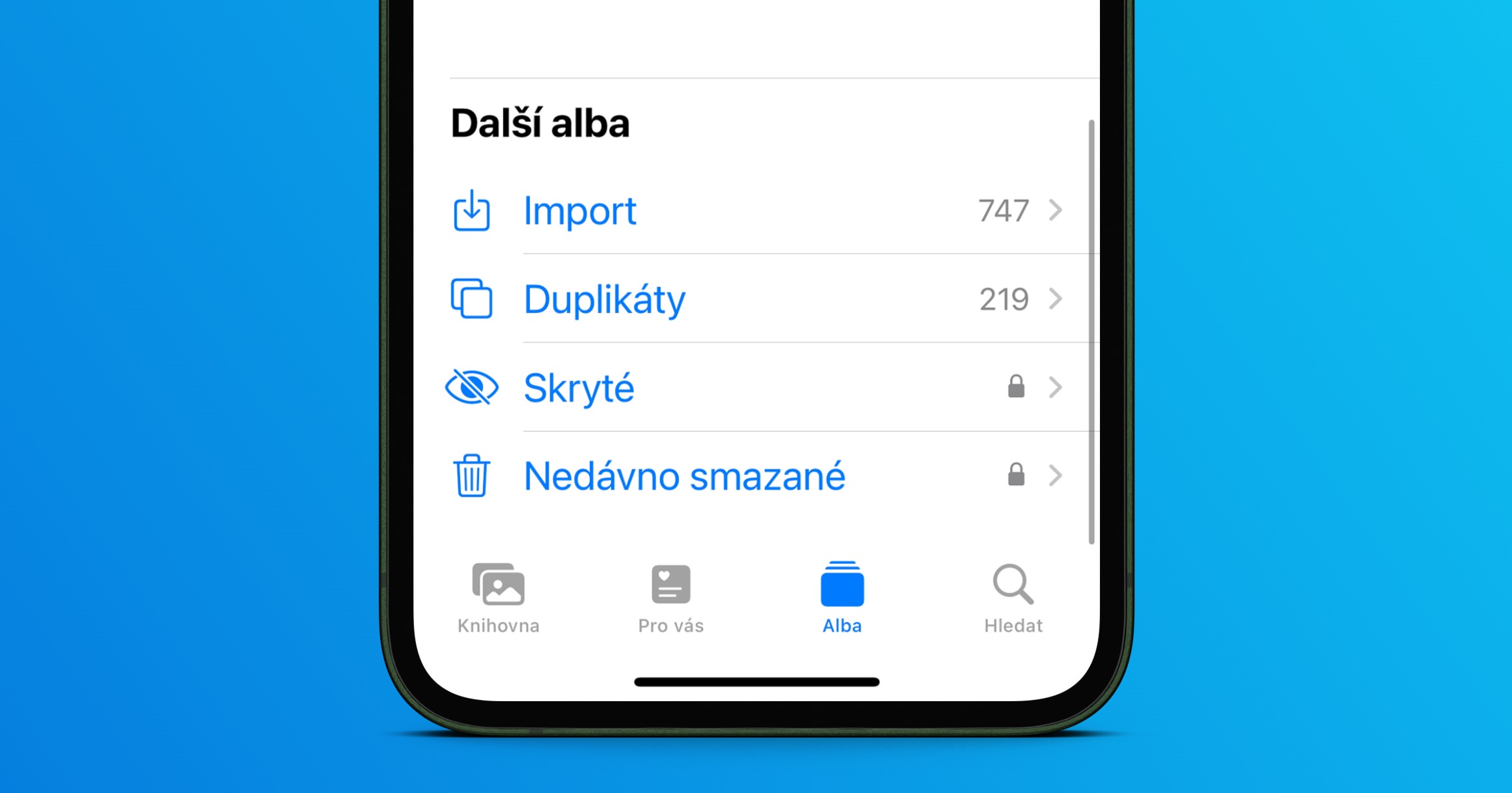

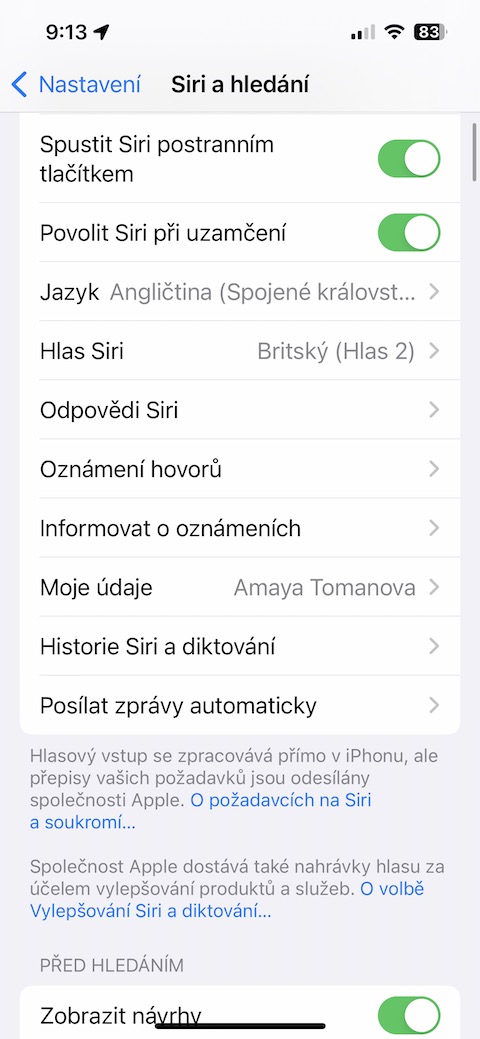
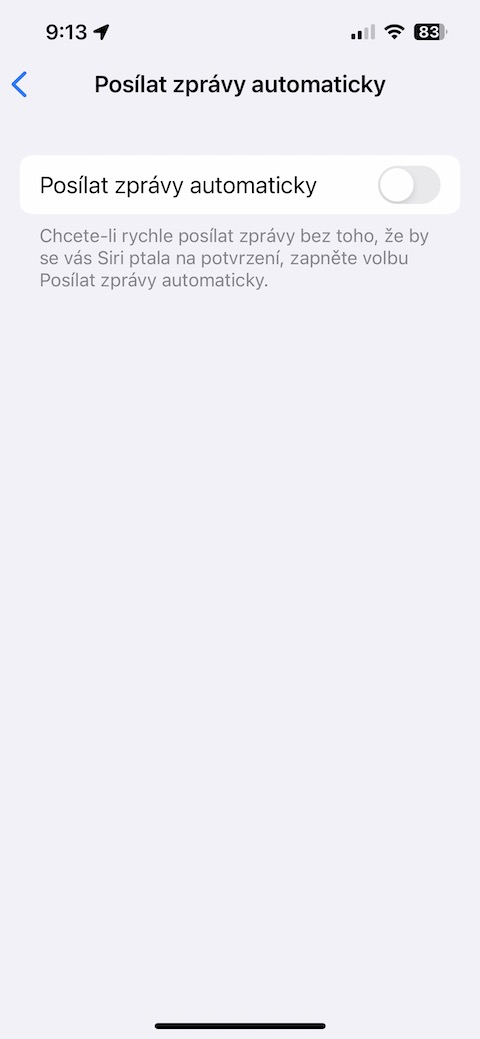
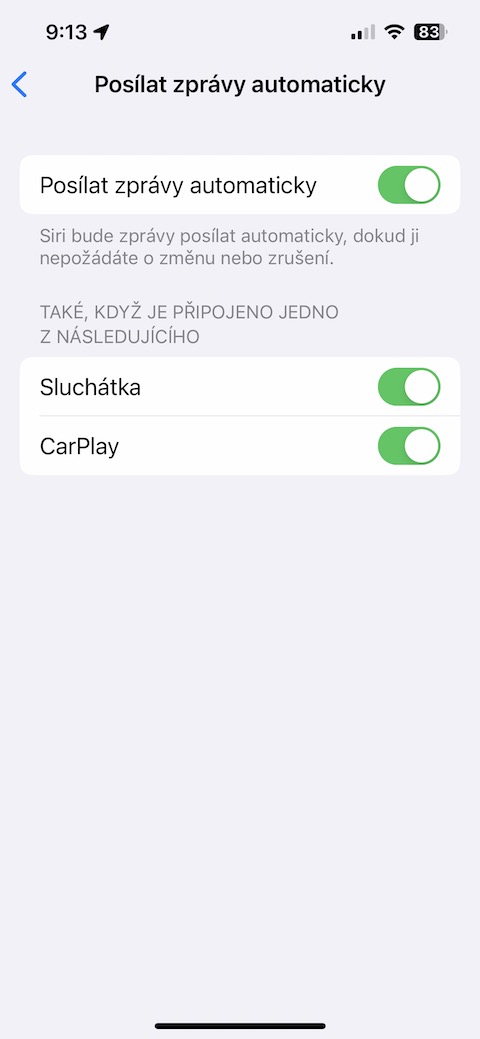
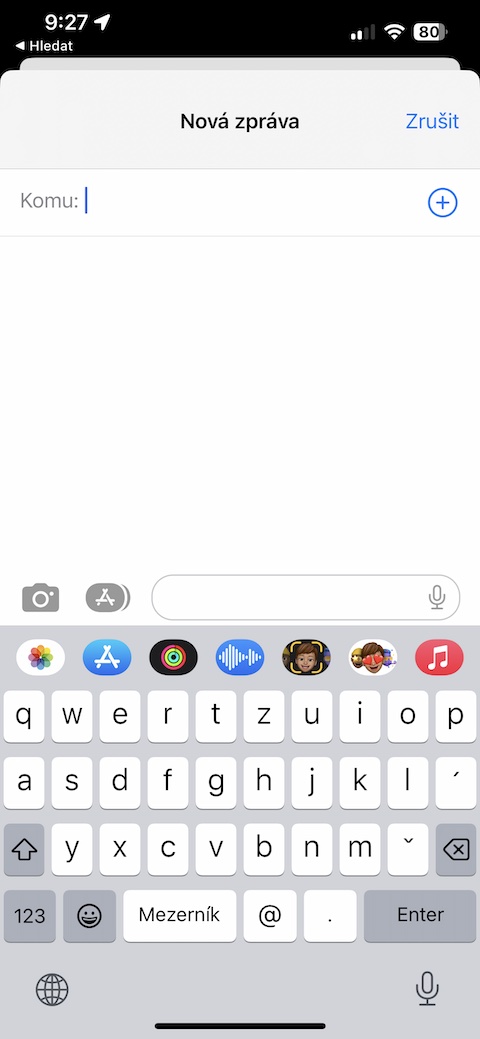
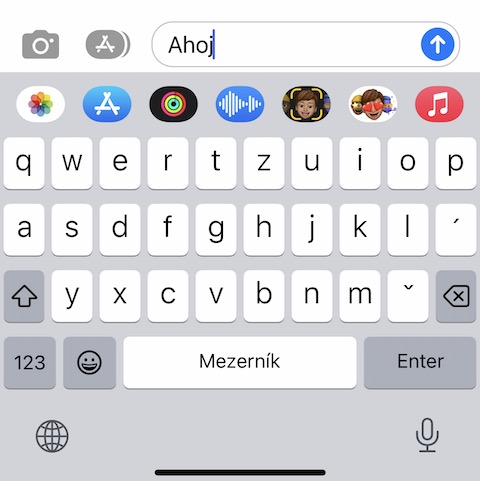






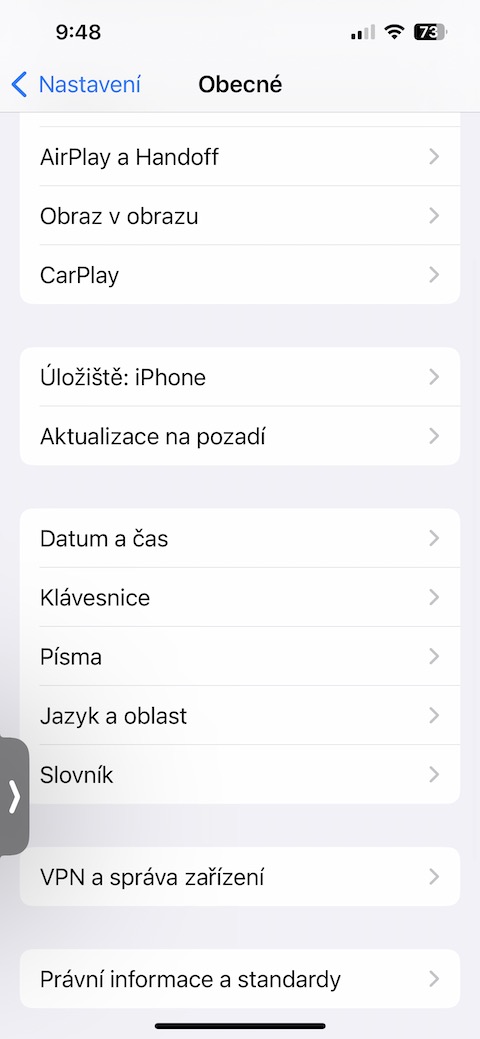
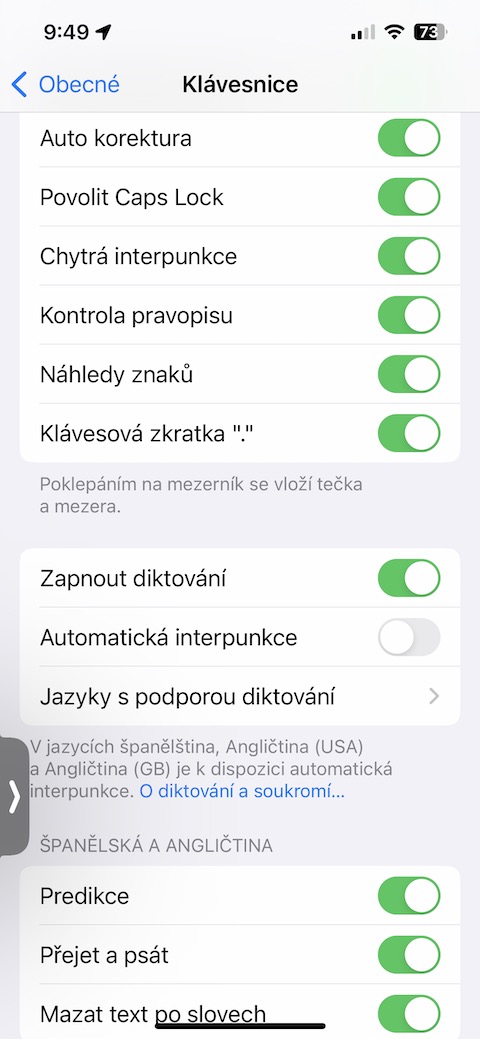
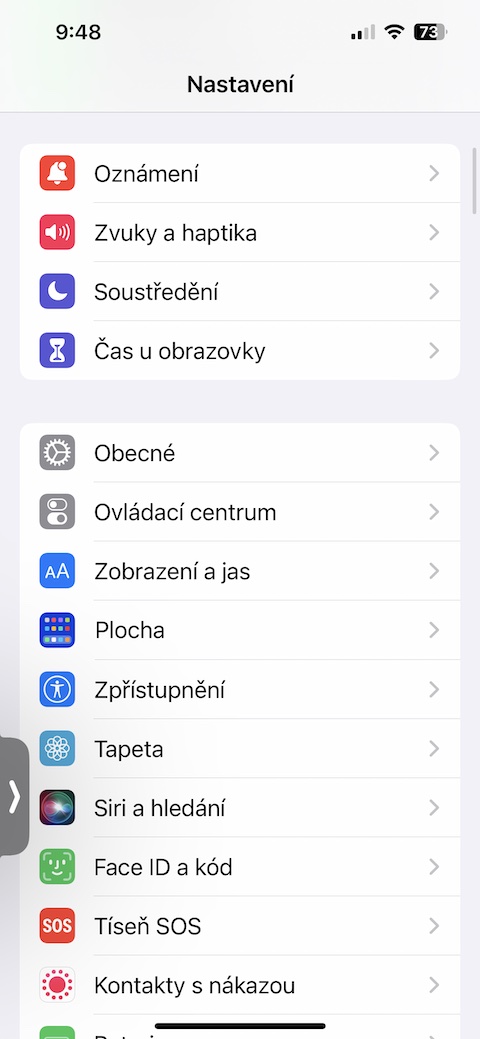

 Летање низ светот со Apple
Летање низ светот со Apple